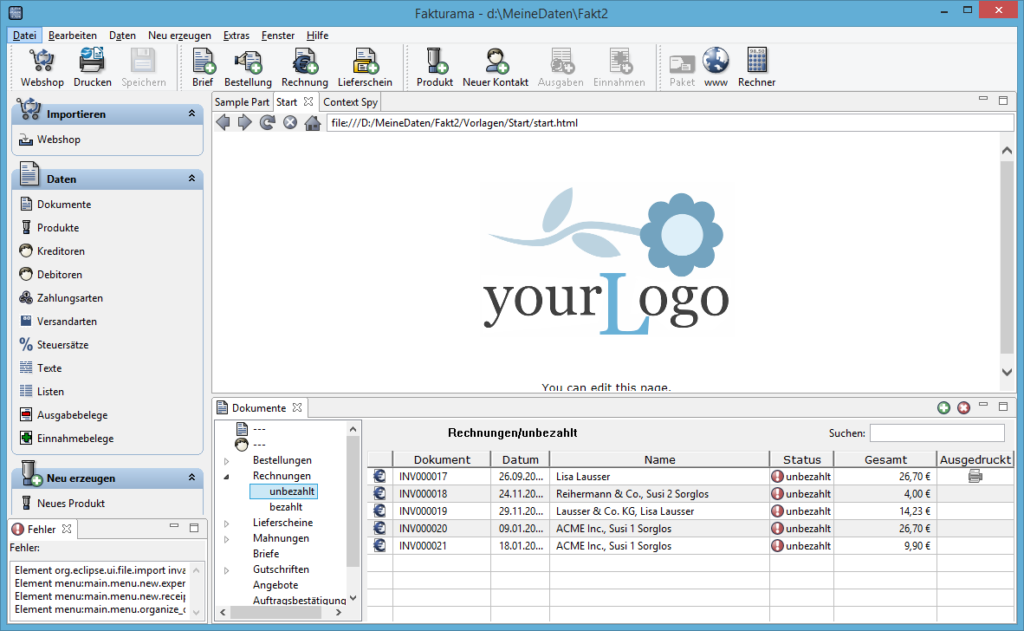Da die erste Aktion für die Umstellung höchstwahrscheinlich die Migration der Daten sein wird hier mal dazu noch einige Hinweise. Startet man die Anwendung das erste Mal, wird angeboten, die alten Daten in die neue Anwendung zu übernehmen. Dazu müssen zunächst einige Parameter abgefragt werden:
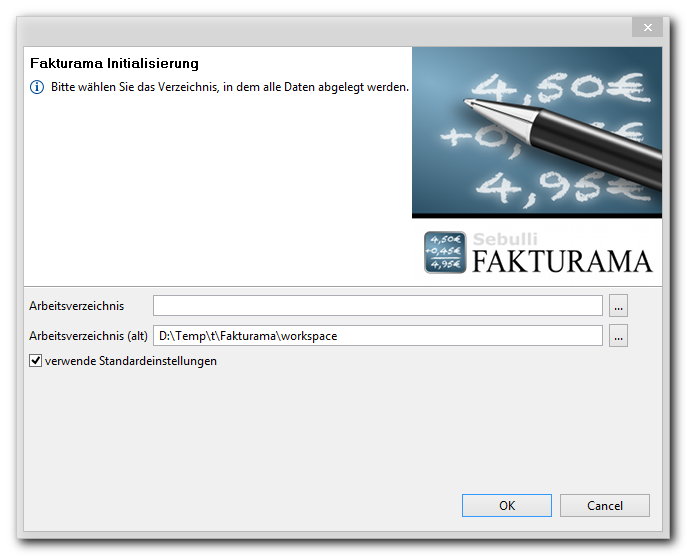
Arbeitsverzeichnis: Angabe des neuen Arbeitsverzeichnisses.
Arbeitsverzeichnis (alt): Angabe des bisherigen Arbeitsverzeichnisses. Werden darin Daten gefunden, so wird dies mit der folgenden Meldung angezeigt:
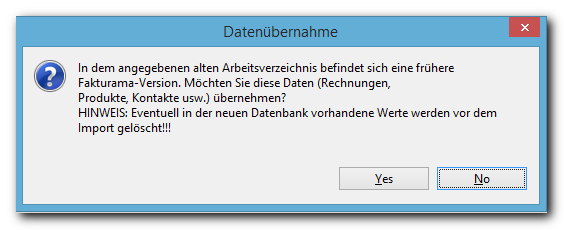
Quittiert man diesen Dialog mit „Ja“, werden die alten Daten und Dateien übernommen.
verwende Standardeinstellungen: damit werden die Standard-Datenbank-Einstellungen verwendet (HSQL-Datenbank im Arbeitsverzeichnis entsprechend der bisherigen Lösung). Klickt man die Checkbox an, so ändert sich der Dialog und man kann die Zugangsdaten sowie den Typ einer anderen Datenbank angeben:

Angeboten werden derzeit HSQL, Derby und MySQL. Weitere Datenbank-Systeme sind noch geplant. Bei der Derby-Datenbank wird unterschieden zwischen in-memory und dateibasiert. Deshalb gibt es dort auch mehrere Einträge dazu. Ändert man das Datenbank-System, so wird auch gleich die JDBC-URL angepaßt (Vorlage zum Eingeben der Daten). Nachdem noch Nutzername und Passwort für die Datenbank eingegeben wurden, erscheint der Hinweis auf den Neustart der Anwendung. Bevor die Anwendung jedoch neu gestartet wird, wird sie zunächst ganz kurz „normal“ gestartet. Dies dient lediglich dazu, die Einstellungen zu hinterlegen und die Datenbank zu initialisieren.
Nach dem erneuten Start beginnt Fakturama, die alten Daten zu übernehmen. Dies kann je nach vorhandenem Datenbestand länger dauern, da die neuen Datenstrukturen anders sind als die bisherigen. Der Fortschritt wird in einer entsprechenden Hinweisbox angezeigt:


Im (neuen) Arbeitsverzeichnis wird parallel zum „normalen“ Logfile noch eine besondere Migrations-Logdatei geschrieben. In dieser werden alle Migrationsschritte festgehalten sowie auch die Hinweise auf eventuell aufgetretene Fehler. Es ist also wichtig, sich diese Datei (migInfo.log) einmal näher anzusehen. Insbesondere beim Konvertieren des Währungssymbols und der damit einhergehenden Bestimmung der entsprechenden Locale-Einstellung ist das wichtig, da diese nicht immer zweifelsfrei bestimmt werden kann.
Nachdem alle Daten konvertiert wurden erscheint das Hauptfenster der Anwendung: